Trong một động thái đáng chú ý, Microsoft giờ đây đã cho phép người dùng sử dụng bộ ứng dụng Microsoft Office cơ bản trực tiếp trên máy tính để bàn (PC) chạy Windows mà không cần mua gói đăng ký trả phí. Trước đây, việc này đòi hỏi bạn phải đăng nhập bằng tài khoản Microsoft có trả phí hoặc mua phiên bản Office vĩnh viễn. Tuy nhiên, hiện tại đã có tùy chọn “Tiếp tục miễn phí” (Continue for free) dành cho những ai muốn làm việc trực tiếp trên máy tính mà không muốn sử dụng trình duyệt hoặc thanh toán phí hàng tháng.
Microsoft 365 Cho Windows: Không Còn Yêu Cầu Đăng Ký Trả Phí Nữa
Từ trước đến nay, để sử dụng bộ ứng dụng năng suất của Microsoft trực tiếp trên PC, người dùng buộc phải mua gói đăng ký Microsoft 365 hoặc mua bản Office 2024. Mặc dù công ty có cung cấp Office Online miễn phí, nhưng nó yêu cầu bạn phải làm việc trong trình duyệt và luôn kết nối internet. Điều này gây ra không ít bất tiện cho những người dùng ưu tiên làm việc ngoại tuyến hoặc trực tiếp trên ứng dụng cài đặt.
Tin vui là gã khổng lồ phần mềm hiện đang tạo điều kiện thuận lợi hơn cho những ai thích làm việc với Microsoft Office trực tiếp trên máy tính (chứ không phải qua trình duyệt). Thay vì phải tìm kiếm các cách thức phức tạp để có được giấy phép Microsoft Office miễn phí, giờ đây bạn có thể sử dụng các phiên bản cơ bản của các ứng dụng năng suất cốt lõi như Excel, PowerPoint và Word hoàn toàn miễn phí.
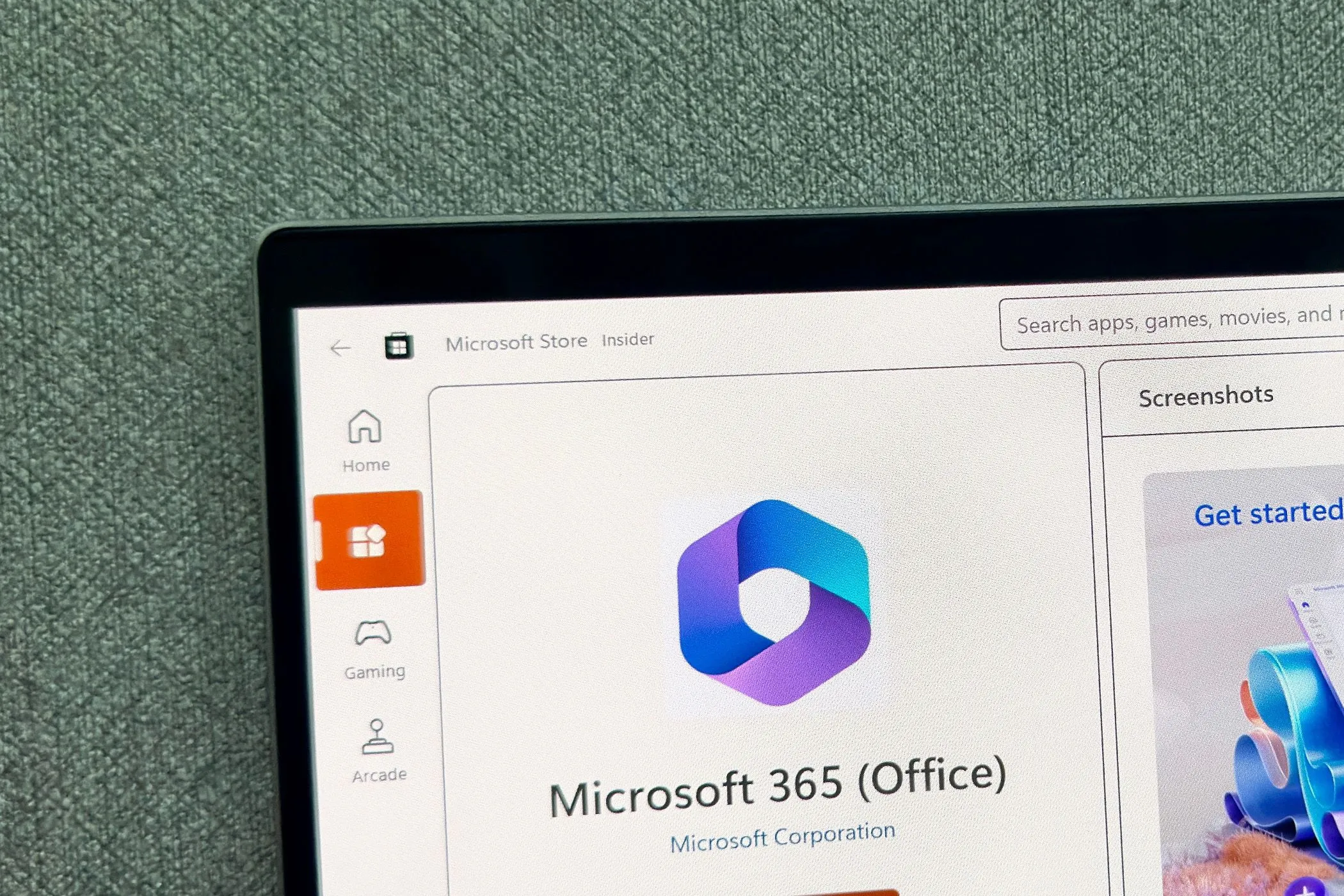 Biểu tượng ứng dụng Microsoft 365 trên màn hình Microsoft Store, cận cảnh
Biểu tượng ứng dụng Microsoft 365 trên màn hình Microsoft Store, cận cảnh
Hướng Dẫn Kích Hoạt Phiên Bản Miễn Phí Trên Windows
Để bắt đầu sử dụng, bạn chỉ cần tải xuống và cài đặt ứng dụng Microsoft 365 trên máy tính Windows của mình như bình thường. Sau khi hoàn tất quá trình cài đặt, hãy khởi chạy bất kỳ ứng dụng nào trong ba ứng dụng đã nêu (Word, Excel, PowerPoint). Khi được yêu cầu đăng nhập, hãy nhấp vào tùy chọn “Bỏ qua hiện tại” (Skip for now) nằm ở góc dưới bên trái của cửa sổ đăng nhập.
Tiếp theo, bạn sẽ thấy hộp thoại “Chào mừng đến với Word, Excel và PowerPoint miễn phí” (Welcome to free Word, Excel, and PowerPoint). Tại đây, bạn có thể chọn tùy chọn “Tiếp tục miễn phí” (Continue for free). Trong cửa sổ tiếp theo, hãy nhấp vào “Lưu vào OneDrive” (Save to OneDrive). Thao tác này sẽ đảm bảo mọi công việc bạn thực hiện sẽ được lưu vào tài khoản OneDrive của bạn – và thế là bạn đã sẵn sàng sử dụng.
Những Lưu Ý Quan Trọng Về Phiên Bản Microsoft 365 Miễn Phí
Mặc dù Microsoft đã cung cấp các ứng dụng năng suất cốt lõi của mình miễn phí, nhưng thực tế bản miễn phí này vẫn còn một số điểm hạn chế đáng kể so với Microsoft 365 Online hoặc phiên bản trả phí.
Yêu Cầu Kết Nối Internet Và Giới Hạn Lưu Trữ OneDrive
Phiên bản Microsoft Office miễn phí này vẫn yêu cầu bạn phải kết nối mạng để lưu công việc của mình thông qua OneDrive. Đồng thời, dung lượng lưu trữ OneDrive cũng bị giới hạn ở mức 5GB. Điều này có thể không phải là vấn đề lớn nếu bạn chỉ sử dụng máy tính cho các tác vụ xử lý văn bản đơn giản.
Tuy nhiên, nếu bạn không cấu hình OneDrive thủ công và cũng lưu trữ nhiều ảnh, video trên PC, bạn có thể nhanh chóng hết dung lượng lưu trữ. Điều này đồng nghĩa với việc bạn cần phải giải phóng dung lượng OneDrive hoặc mua thêm không gian, điều này về cơ bản làm giảm đi ý nghĩa của việc sử dụng Microsoft 365 miễn phí. Bởi lẽ, khi bạn đăng ký gói Microsoft 365 trả phí, bạn có thể nhận được 1TB dung lượng lưu trữ đám mây OneDrive (tùy thuộc vào gói của bạn).
Hạn Chế Tính Năng Chuyên Sâu
Ngoài các giới hạn về lưu trữ, bạn cũng sẽ mất đi rất nhiều tính năng nâng cao mà người dùng Microsoft 365 trả phí được hưởng:
- Word: Không có các tùy chọn như khoảng cách dòng nâng cao, bảng biểu phức tạp, cột văn bản, v.v.
- Excel: Bỏ qua định dạng có điều kiện, Pivot Tables, tùy chỉnh màu sắc chi tiết, và nhiều tính năng khác.
- PowerPoint: Không có khả năng chèn biểu tượng (icons), SmartArt, biểu đồ phức tạp, định dạng nền nâng cao, v.v.
- Đặc biệt, tính năng Add-in bị vô hiệu hóa trên tất cả các ứng dụng.
 Hình minh họa các ứng dụng Microsoft 365 và cửa sổ Copilot trong không gian số
Hình minh họa các ứng dụng Microsoft 365 và cửa sổ Copilot trong không gian số
Quảng Cáo Và Giới Hạn Nền Tảng
Vì là ứng dụng miễn phí, Microsoft sẽ hiển thị một biểu ngữ quảng cáo liên tục trên các ứng dụng để khuyến khích bạn sử dụng các dịch vụ khác của hãng. Thậm chí, nó có thể hiển thị một video quảng cáo nhanh sau vài giờ sử dụng, với hy vọng bạn cuối cùng sẽ mua một sản phẩm nào đó từ công ty. Hơn nữa, phiên bản miễn phí này chỉ có sẵn trên Windows – nếu bạn là người dùng macOS, bạn sẽ phải trả tiền hoặc sử dụng bộ ứng dụng năng suất tích hợp của Apple.
Khuyến Nghị Sử Dụng
Cuối cùng, bạn chỉ có thể tận dụng các ứng dụng này cho những tác vụ đơn giản nhất, điều này có thể không thực tế cho bất kỳ ai cần chúng cho mục đích công việc hoặc học tập chuyên nghiệp. Thêm vào đó, sự phiền toái từ các quảng cáo có thể khiến bạn muốn chuyển sang các lựa chọn thay thế miễn phí khác cho Microsoft 365.
Tuy nhiên, nếu bạn ưu tiên làm việc trực tiếp trên Windows, đã có sẵn dung lượng lưu trữ đám mây đủ lớn và chủ yếu lưu các tệp của mình cục bộ, thì việc có được trải nghiệm Microsoft 365 cơ bản miễn phí trên desktop vẫn là một lựa chọn đáng cân nhắc.
Việc Microsoft cung cấp phiên bản Office cơ bản miễn phí trên desktop là một tin tức đáng hoan nghênh cho nhiều người dùng. Mặc dù có những giới hạn đáng kể về tính năng, yêu cầu kết nối internet để lưu trữ và sự hiện diện của quảng cáo, đây vẫn là một giải pháp hữu ích cho các tác vụ văn phòng nhẹ nhàng.
Bạn nghĩ sao về động thái này của Microsoft? Liệu phiên bản Office miễn phí trên Windows có đáp ứng được nhu cầu của bạn không? Hãy chia sẻ ý kiến của bạn trong phần bình luận bên dưới và theo dõi thuthuatmobile.net để không bỏ lỡ những thông tin công nghệ mới nhất!


